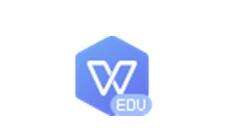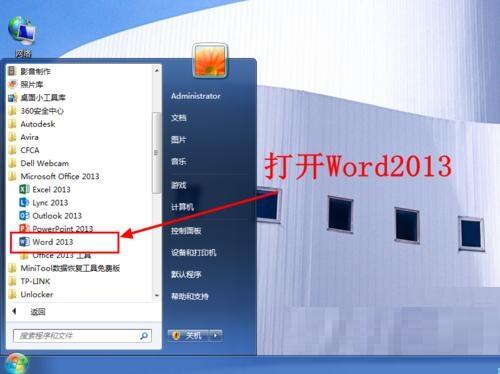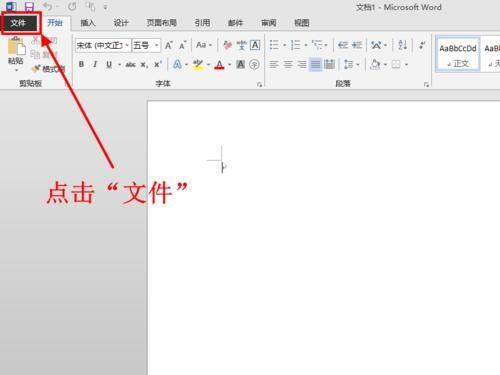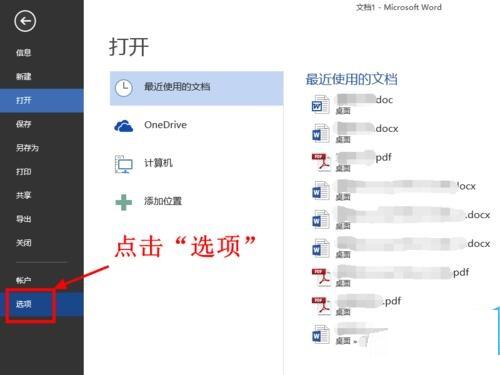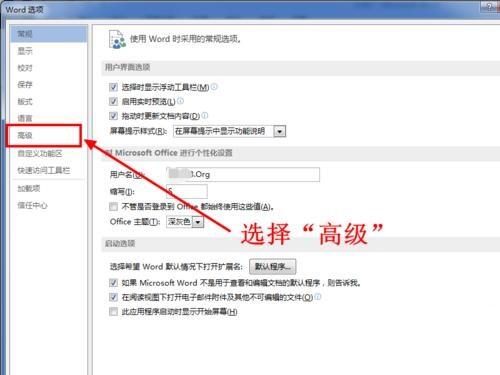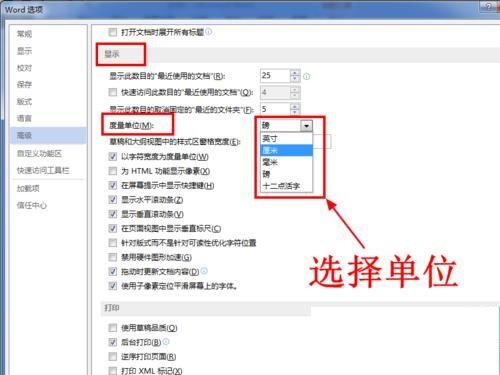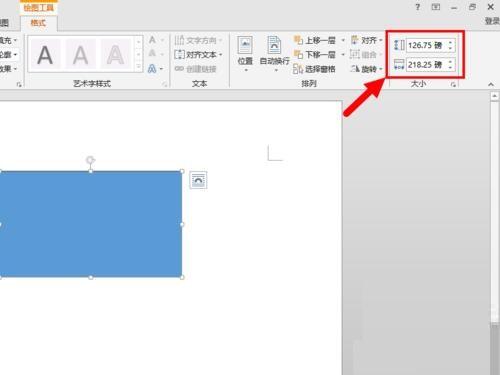WPS将默认单位“磅”改成“厘米”的详细操作
办公教程导读
收集整理了【WPS将默认单位“磅”改成“厘米”的详细操作】办公软件教程,小编现在分享给大家,供广大互联网技能从业者学习和参考。文章包含337字,纯文字阅读大概需要1分钟。
办公教程内容图文
1、首先打开Office Word2013软件,可以从桌面快捷方式直接打开,也可以从开始菜单打开。
2、进入Word2013编辑界面之后,点击左上角的“文件”进入文件页面。
3、进入文件页面后,点击页面左下角的“选项”按钮打开Word选项窗口。
4、打开Word选项窗口后,点击左侧的“高级”进入高级设置选项卡。
5、向下拖动高级选项卡的滚动条,找到显示一栏,在显示一栏里就有设置度量单位的选项了,从下拉列表中选择你需要的度量单位,选择好后点击“确定”。
6、此时再回到Word编辑页面,你就会发现Word中的度量单位已经更改为你刚才设置的单位了。
上文就讲解了WPS将默认单位“磅”改成“厘米”的详细操作过程,希望有需要的朋友都来学习哦。
办公教程总结
以上是为您收集整理的【WPS将默认单位“磅”改成“厘米”的详细操作】办公软件教程的全部内容,希望文章能够帮你了解办公软件教程WPS将默认单位“磅”改成“厘米”的详细操作。
如果觉得办公软件教程内容还不错,欢迎将网站推荐给好友。